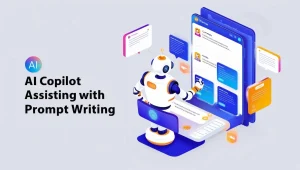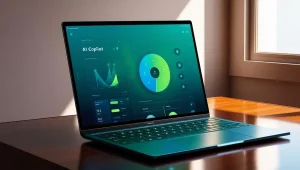マイクロソフトが提供するAIアシスタント「コパイロット」は、スマホでも便利に使える多機能アプリです。
特に、iPhoneユーザーにとっては、iOS版が簡単に導入できることから注目を集めています。このアプリは無料で使える機能も豊富で、画像生成や音声検索など、日常やビジネスシーンで役立つ機能が満載です。
では、スマホでコパイロットを使うにはどのような準備が必要でしょうか。また、月額料金はいくらですか?といった疑問や、iPadでの使い方に関心を持つ方もいるでしょう。
本記事では、コパイロット iPhone版の使い方やアプリの特徴を詳しく解説し、無料版と有料版の違い、さらには具体的な活用法についてわかりやすくお伝えします。
スマホで使える便利なAIアシスタントをフル活用したい方はぜひご覧ください。
- コパイロット iPhone版の機能と使い方
- 無料版と有料版の違いと利用可能な範囲
- スマホやiPadでの導入方法と活用法
- 月額料金や各プランの特徴
コパイロットiPhone版で便利なAIアシスタント機能を活用
- マイクロソフトのアプリが提供する便利機能
- iOS版の使い方とは
- スマホで使うには?
- 無料で使える?その条件とは
- 月額料金はいくらですか?プラン別に解説
- iPadで利用する方法
マイクロソフトのアプリが提供する便利機能

マイクロソフトが提供するアプリ「Microsoft Copilot」は、多くの便利機能を備えています。特に、AIを活用したサポートが特徴で、日常から業務まで幅広い場面で役立ちます。
まず、主な機能の一つがチャットアシスタント機能です。この機能では、自然な会話形式で質問や指示を入力するだけで、情報検索や文章生成が可能です。また、画像生成にも対応しており、DALL-E 3を活用した高精度な画像作成を行うことができます。
さらに、音声検索や画像認識機能も備わっています。音声検索はマイクに話しかけるだけで利用でき、スマホで撮影した写真をアップロードすれば、画像内容を解析して回答を得られます。これにより、手を使わずに効率的な検索が可能です。
一方、注意点として、無料版では機能に制限がある点が挙げられます。例えば、Microsoft 365との高度な連携は有料版のプランに限定されています。とはいえ、無料版でも十分に基本的な作業がこなせるため、まずは試してみる価値があります。
これらの機能は、個人ユーザーはもちろん、ビジネスシーンでも活用可能です。特にメール作成や資料の要約など、業務効率化に直結する使い方が期待できます。
iOS版の使い方とは
iOS版「Microsoft Copilot」の使い方は、スマートフォン初心者でも簡単です。アプリはApp Storeから無料でダウンロードでき、基本的にサインインなしで利用を開始できます。
アプリを開くと、まずはチャット画面が表示されます。ここで、質問や指示を入力するだけで、AIが迅速に回答を提供します。
さらに、画面右上の設定ボタンから、会話スタイルを選ぶことができます。「より創造的に」「よりバランスよく」「より厳密に」の3つのスタイルから目的に応じて調整しましょう。
音声検索を利用する場合は、画面下部のマイクアイコンをタップして、端末に向かって話しかけます。また、画像認識を使いたい場合は、カメラアイコンをタップし、写真を撮影するか既存の画像をアップロードします。
これにより、撮影した対象物に関する情報を簡単に取得できます。
ただし、注意が必要なのは、iOS版には無料版と有料版があることです。無料版でも基本的なチャットや画像生成が可能ですが、Microsoft 365との連携を活用したい場合は有料プランへの登録が必要です。
このように、iOS版「Microsoft Copilot」は、シンプルな操作で高度なAI機能を活用できるアプリです。初心者でも簡単に利用できる設計になっているため、日常生活からビジネスまで幅広く活用できます。
スマホで使うには?

スマホで「Microsoft Copilot」を使うには、専用アプリをダウンロードする必要があります。
iPhoneの場合はApp Store、Androidの場合はGoogle Playストアで「Microsoft Copilot」と検索すると見つけることができます。ダウンロード後、アプリを起動するだけで基本的な機能を利用可能です。
サインインをしなくてもチャット機能や簡単な操作が利用できますが、Microsoftアカウントでサインインするとさらに便利です。
サインインをすると、生成した履歴を他のデバイスと同期したり、DALL-E 3を活用した画像生成機能を使用したりすることができます。また、音声検索や画像読み取り機能もスムーズに利用できるようになります。
スマホでの利用の大きな利点は、手軽さです。移動中でもスマートフォンのマイクやカメラを活用し、音声入力や画像解析を行うことで、短時間で必要な情報を得られます。
一方で、操作に慣れるまではアプリ内のメニューや機能の配置を確認する時間が必要になる場合もあるため、最初は基本機能を中心に試してみるとよいでしょう。
無料で使える?その条件とは
「Microsoft Copilot」は基本的な機能を無料で利用できます。ただし、無料で使える範囲にはいくつかの制限があるため、それを理解して活用することが重要です。
無料版では、GPT-4を利用したチャットアシスタント機能や、DALL-E 3による画像生成機能が提供されます。
これだけでも十分便利ですが、Microsoft 365との連携機能や、より高度な作業サポートを利用したい場合には、有料プランへのアップグレードが必要です。
有料版では、WordやExcel、PowerPointなどのアプリケーション内でAIが作業を支援する機能が追加されます。
また、無料版はサインインをしなくても利用可能ですが、サインインすることで履歴の保存や機能拡張が可能になります。特に、頻繁に利用する予定がある場合は、アカウント作成とサインインを検討することをおすすめします。
無料で利用する際の注意点としては、利用可能な機能がアップデートにより変更される可能性がある点です。そのため、利用前に最新の情報を確認するようにしましょう。
このような条件を理解しつつ、無料版を最大限に活用することが重要です。
月額料金はいくらですか?プラン別に解説

「Microsoft Copilot」には無料版と有料版があり、それぞれ利用できる機能が異なります。有料版はさらに「Copilot Pro」と「Copilot for Microsoft 365」の2つのプランに分かれています。
無料版では、チャット機能や画像生成などの基本的なAI機能が利用できます。無料でありながら、GPT-4を使った高精度な対話機能が含まれているため、個人利用には十分な内容です。
一方、有料版の「Copilot Pro」は月額約3,200円で提供され、Microsoft 365との連携が可能です。このプランでは、WordやExcelなどのアプリケーション内でのAIサポートや、データの分析・提案機能が利用できます。
特に、ビジネス用途で高度な作業を効率化したい方におすすめです。
法人向けの「Copilot for Microsoft 365」は月額約4,497円で、Teamsを利用したオンライン会議の記録や、社内データの活用による高度な分析が可能です。
このプランは、大規模なプロジェクトや組織での効率化を求める場合に適しています。
どのプランを選ぶべきかは、使用目的や頻度によります。まずは無料版を試してから、有料版へのアップグレードを検討するとよいでしょう。
iPadで利用する方法
iPadで「Microsoft Copilot」を利用するには、App Storeからアプリをダウンロードします。アプリはiOS版と同様に動作するため、使い方に大きな違いはありません。
アプリを起動したら、画面サイズに最適化されたインターフェースが表示されます。これにより、チャット機能や画像生成機能をiPadの大画面で快適に利用できます。
また、外付けキーボードやApple Pencilと組み合わせることで、作業効率をさらに向上させることも可能です。
iPadの利用で特に便利なのは、マルチタスク機能との組み合わせです。例えば、Microsoft Copilotとブラウザやメモアプリを同時に開くことで、調べ物をしながら要点をまとめるといった使い方ができます。
ただし、iPadで使用する場合も、Microsoftアカウントでサインインすることで履歴の同期や追加機能が利用可能になります。そのため、すでに他のデバイスでCopilotを使っている場合は、サインインを行うことをおすすめします。
このように、iPad版はその大画面を活かした操作性と、拡張性のあるデバイス特性を最大限に活用できるアプリです。ビジネスから学習まで幅広い用途で役立つでしょう。
コパイロットiPhone版で何ができる?導入から使い方まで
- 特徴を詳しく解説
- アプリのダウンロードと設定方法
- iOS版での画像生成や音声検索の魅力
- スマホアプリとブラウザ版の違い
- 専用機能でさらに便利になる使い方
特徴を詳しく解説

「Microsoft Copilot」の特徴は、AIを活用した多機能性と手軽さにあります。このアプリは、GPT-4を搭載しており、自然な会話形式でのやり取りが可能です。
文章の作成や要約、画像生成といった幅広いタスクを効率的にサポートします。
特に優れているのは、音声検索や画像認識機能です。音声での指示に対応しており、手を使わずに情報を検索できます。
また、画像認識では、スマホで撮影した写真をもとに回答を得ることができるため、日常的なシーンでも役立つでしょう。
一方で、無料版と有料版の機能差がある点にも注意が必要です。無料版ではチャット機能や基本的な画像生成機能が利用可能ですが、Microsoft 365との連携を含む高度な機能は有料プラン限定です。
また、アプリの利用はインターネット接続が必要であるため、オフライン環境では使用できません。
これらの特徴を理解し、目的に応じて適切に活用することで、個人の効率化や創造性向上に大いに役立つでしょう。
アプリのダウンロードと設定方法
「Microsoft Copilot」を利用するためには、まずアプリをダウンロードする必要があります。
iPhoneの場合はApp Store、Androidの場合はGoogle Playストアで「Microsoft Copilot」と検索し、公式アプリをインストールしてください。
インストール後、アプリを起動すると利用を開始できます。サインインなしでも基本的なチャット機能を試すことが可能ですが、Microsoftアカウントでサインインすることで、履歴の同期や追加機能を利用できるようになります。
特にDALL-E 3を活用した画像生成や、作成したデータの保存機能を使いたい場合は、サインインが必要です。
設定方法もシンプルです。画面右上の設定アイコンをタップすることで、会話のスタイル(「より創造的に」「よりバランスよく」「より厳密に」)を選ぶことができます。
また、音声検索や画像認識を利用する際は、デバイスのマイクやカメラへのアクセスを許可する必要があります。
初めて使う場合は、アプリの基本的な操作に慣れるためにチャット機能や簡単な画像生成を試してみるとよいでしょう。このようにして、徐々に機能を把握しながら活用範囲を広げていくことをおすすめします。
iOS版での画像生成や音声検索の魅力

iOS版「Microsoft Copilot」の魅力の一つは、画像生成と音声検索の高度な機能です。これらは、日常的な作業やクリエイティブなプロジェクトを効率化するうえで、大いに役立つでしょう。
まず、画像生成機能についてです。DALL-E 3を活用したこの機能では、テキストで指示を入力するだけで、高精度な画像を生成できます。
例えば、「未来の都市を描いたイラストを作ってほしい」といった要望にも応えられるため、視覚的なアイデアを形にしたいときに非常に便利です。
ただし、稀にエラーや不正確な結果が出ることもあるため、再試行することをおすすめします。
次に、音声検索機能です。この機能は、手を使わずに情報を取得したい場合に特に有効です。マイクアイコンをタップして話しかけるだけで質問を入力でき、結果は即座に表示されます。
例えば、料理中にレシピを検索する際や、移動中に特定の情報を確認したいときに役立ちます。
一方で、画像生成と音声検索を利用する際には、インターネット接続が必要な点や、画像生成に多少の時間がかかる場合がある点に留意しましょう。このような制約を理解しておくことで、これらの機能をより効果的に活用できます。
スマホアプリとブラウザ版の違い
「Microsoft Copilot」を利用する際、スマホアプリ版とブラウザ版のどちらを選ぶかは、用途や環境によって異なります。それぞれの特徴を理解しておくことで、適切な選択が可能になります。
まず、スマホアプリ版のメリットは、モバイル最適化されたインターフェースです。アプリを起動すればすぐに使用でき、画面にはアドレスバーなどの余計な要素が表示されないため、直感的に操作できます。
また、音声検索や画像生成といったスマホのハードウェア機能と連携しやすい点も、アプリ版の大きな強みです。
一方、ブラウザ版は、特定のデバイスにアプリをインストールする必要がないため、他人の端末や公共のPCなどから一時的に利用したい場合に便利です。
ただし、スマホの画面サイズではアプリ版に比べて操作がやや煩雑になる場合があります。
さらに、スマホアプリ版は、履歴の保存やDALL-E 3の画像生成機能がスムーズに使える反面、機能が限定されているブラウザ版よりもリソースを必要とする点に注意が必要です。
これらを踏まえ、普段使いにはスマホアプリ版を、必要に応じてブラウザ版を補完的に利用する形がおすすめです。それぞれの利便性を最大限に活用して、効率的な作業を目指しましょう。
専用機能でさらに便利になる使い方

「Microsoft Copilot」の専用機能を活用することで、さらに便利に効率よく作業を進めることができます。これらの機能は、ユーザーのニーズに合わせた高度なサポートを提供するため、日常生活や業務に大いに役立ちます。
一つ目の専用機能は、特化型GPTツールです。例えば、旅行計画を立てる「Vacation Planner」や、画像を生成する「Designer」など、目的別に最適化された機能が用意されています。
これらは、左上のメニューアイコンから簡単にアクセスでき、通常のチャット機能以上に特定のタスクを効率化することが可能です。
二つ目は、会話スタイルのカスタマイズです。「より創造的に」「よりバランスよく」「より厳密に」の3つのスタイルを選ぶことで、生成される回答の内容を調整できます。
たとえば、プレゼンテーション用のアイデア出しには「より創造的に」、技術的な問題の解決には「より厳密に」といった使い分けが可能です。
また、デバイス間での履歴共有も見逃せません。Microsoftアカウントにサインインしておくことで、スマホやPCなど複数のデバイス間で履歴が同期され、どこでもシームレスに作業を続行できます。
この機能は、移動が多いビジネスパーソンにとって特に有用です。
一方で、これらの専用機能を最大限活用するためには、有料プランが必要な場合があります。たとえば、Microsoft 365との連携や高度なデータ分析機能は、有料版のみで利用可能です。
そのため、無料版で基本機能を試した後、自身のニーズに応じてアップグレードを検討するとよいでしょう。
これらの専用機能をうまく活用することで、「Microsoft Copilot」は単なるAIアシスタントではなく、頼れるビジネスパートナーへと進化します。必要に応じて使い方を工夫し、自身の生産性向上に役立てましょう。
コパイロットiPhone版で実現する便利な活用法
この記事のポイントをまとめます。
- Microsoft Copilotは多機能なAIアシスタントを提供
- iPhoneアプリは無料で利用開始できる
- GPT-4による高精度なチャット機能が利用可能
- DALL-E 3を活用した画像生成が可能
- 音声検索で手を使わずに質問ができる
- 画像認識で写真から情報を取得できる
- 会話スタイルを3種類から選択可能
- サインインでデバイス間の履歴同期が可能
- 無料版では基本機能を利用できる
- 有料プランでMicrosoft 365との連携が可能
- iPad版はマルチタスクに対応し作業効率が高い
- 専用GPTツールで特化型タスクを支援
- スマホ版とブラウザ版は用途で使い分けるとよい
- 無料版の機能はアップデートで変更される可能性がある
- Microsoftアカウントの作成で追加機能が利用可能